热门标签
热门文章
- 1解读大模型(LLM)的token_模型tokens
- 2优秀毕业设计-基于B/S架构的校园论坛系统的设计与实现_论坛数据库设计
- 3银河麒麟v10操作系统安装dm8数据库_麒麟v10安装达梦8
- 4Open3D 点云数据处理基础(Python版)_python open3d
- 5IDEA社区版启动报CreateProcess error=206, 文件名或扩展名太长。
- 6xilinx 7系列FPGA 官方文档整理_xilinx官网找fpga的芯片手册
- 7【OpenCV】计算机视觉图像处理基础知识_opencv图像处理知识点
- 8华为od 100问 持续分享6-入职体检
- 9安装python 3.12.4和运行redis和mongodb_python3.12.4安装过程
- 10【深度学习】序列生成模型(五):评价方法计算实例:计算BLEU-N得分【理论到程序】_bleu计算示例
当前位置: article > 正文
Windows和Kali上使用proxychains代理流量_proxychains windows
作者:笔触狂放9 | 2024-07-17 20:51:16
赞
踩
proxychains windows
PS. 写这篇文章前要给大家说一个小知识:VPN和流量代理在本质上是不一样的,最近在网上看很多攻略,似乎都把VPN和流量代理说成了一回事。大部分人只是为了科学上网而混淆了这两个概念,导致真正需要VPN的人得不到真正的帮助。
本文仅仅是分享一下在Windows和Linux(Debian)上怎么进行流量代理。
我自己需要进程流量代理的一个比较重要的原因是有时候系统代理会出现问题,不得不采用进程流量代理的模式。而clash的TUN模式似乎在我这里也不起作用,本人也不想买软路由,实在是有一丢丢贵。
在Windows上是有类似proxychains的工具帮助我们实现流量代理的。
如果仅仅是在浏览器上使用流量代理的话,建议安装插件,这里就不做更多的赘述了。有需求的小伙伴可以私聊我。
PS. 本文演示都是在kali进行的,如有出入还请联系我哦
1. Linux(Debian)
ps. 本人习惯使用kali,此方法基于Debian的Linux系统应该都适用
1.1. 检查一下是否有proxychains
-
如果是从Kali官网直接安装的Kali虚拟机都是自带该工具的,如果没有需要接着往下看
-
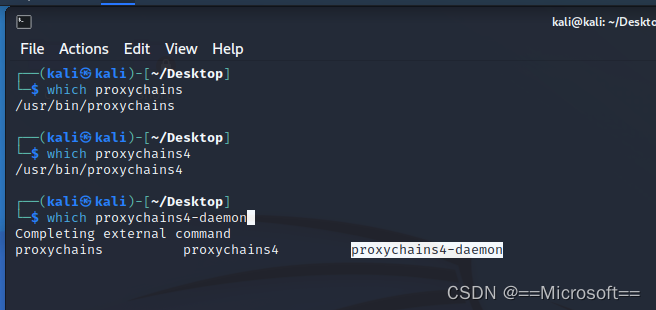
-
这两个都可以用,我自己使用的是proxychains4,检查有这个工具之后我们去配置一下代理IP和端口
1.2 修改config文件
PS. 说的详细点,记得进入root权限,不然无法修改
- 进入
/etc/ - 找到
proxychains4.conf - vim 编辑或者自己随意找个编辑软件,我习惯vim了
cd /etc
ls | grep proxy
- 1
- 2
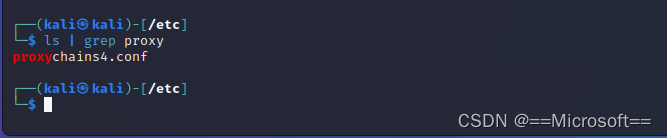
- 可以看到已经有了这个配置文件,如果没有就自己创建一个,如果是官网直接安装的kali不会出现这种情况
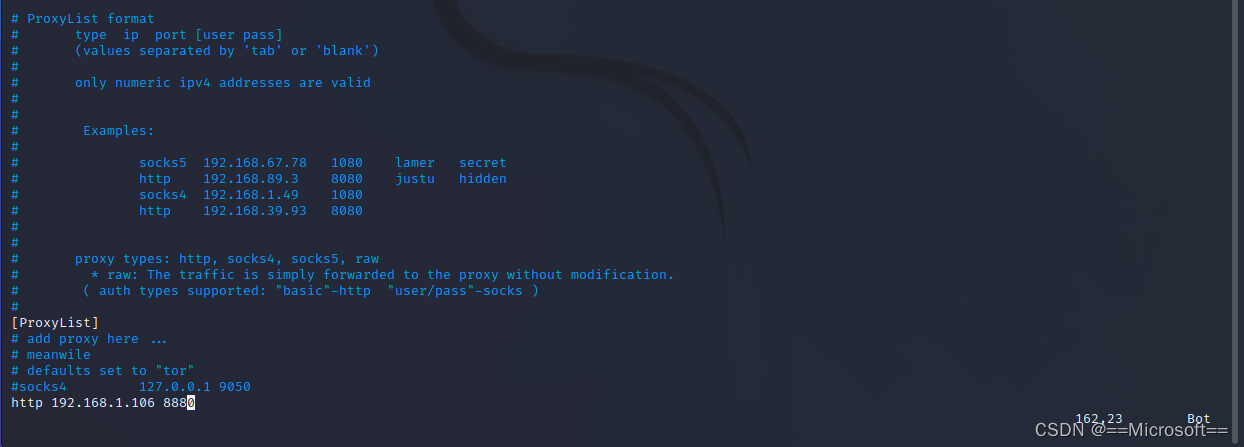
- 我们翻到最下面就可以看到有一个Example告诉我们怎么添加规则
- 我这里就添加了一个http代理
- 根据个人所需添加规则就行
- 一般进程代理的话推荐使用socks5,因为进程的流量不一定是http协议
2. Linux(Debian)安装proxychians4
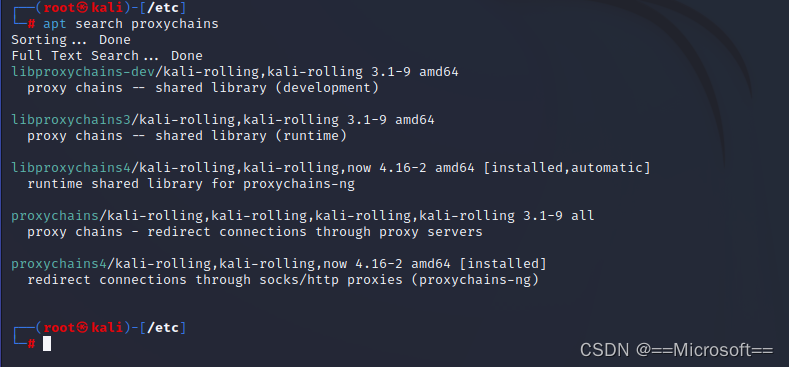
- 我在这里使用apt帮大家搜索一下,证明确实可以安装,如果不是apt管理的话,需要自己再解决了,本文没有对应解释
- 接下来直接
apt install proxychains4 - 安装之后请查看上文进行使用
3. Windows
3.1 下载
- Windows上有类似的工具
- 我们直接去github上看一下,需要我帮忙找的话可以私聊我
- 点击跳转
https://github.com/shunf4/proxychains-windows - 有能力的小伙伴自己下载编译
- 我就不搞这么麻烦了
- 直接下载Release
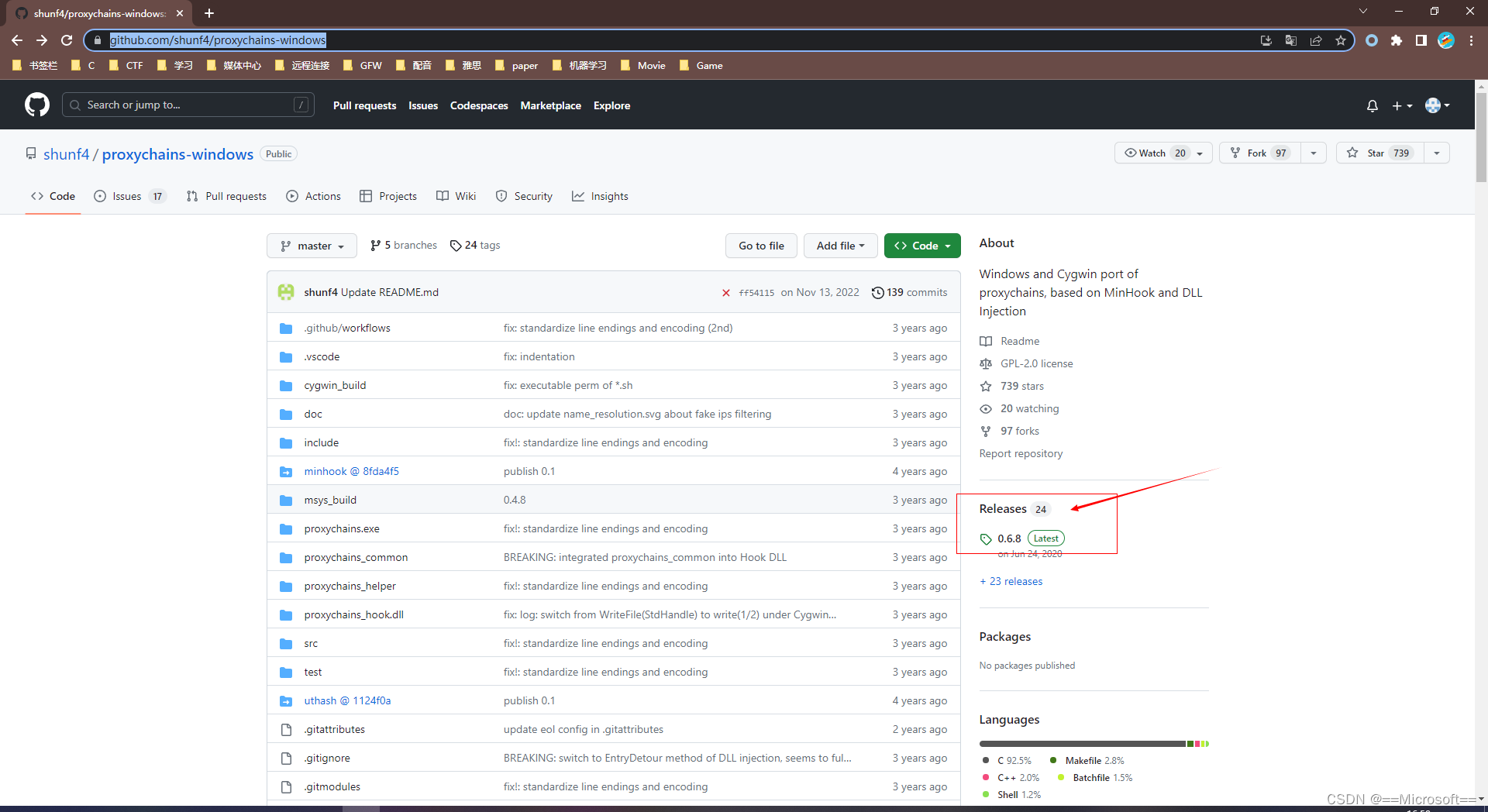
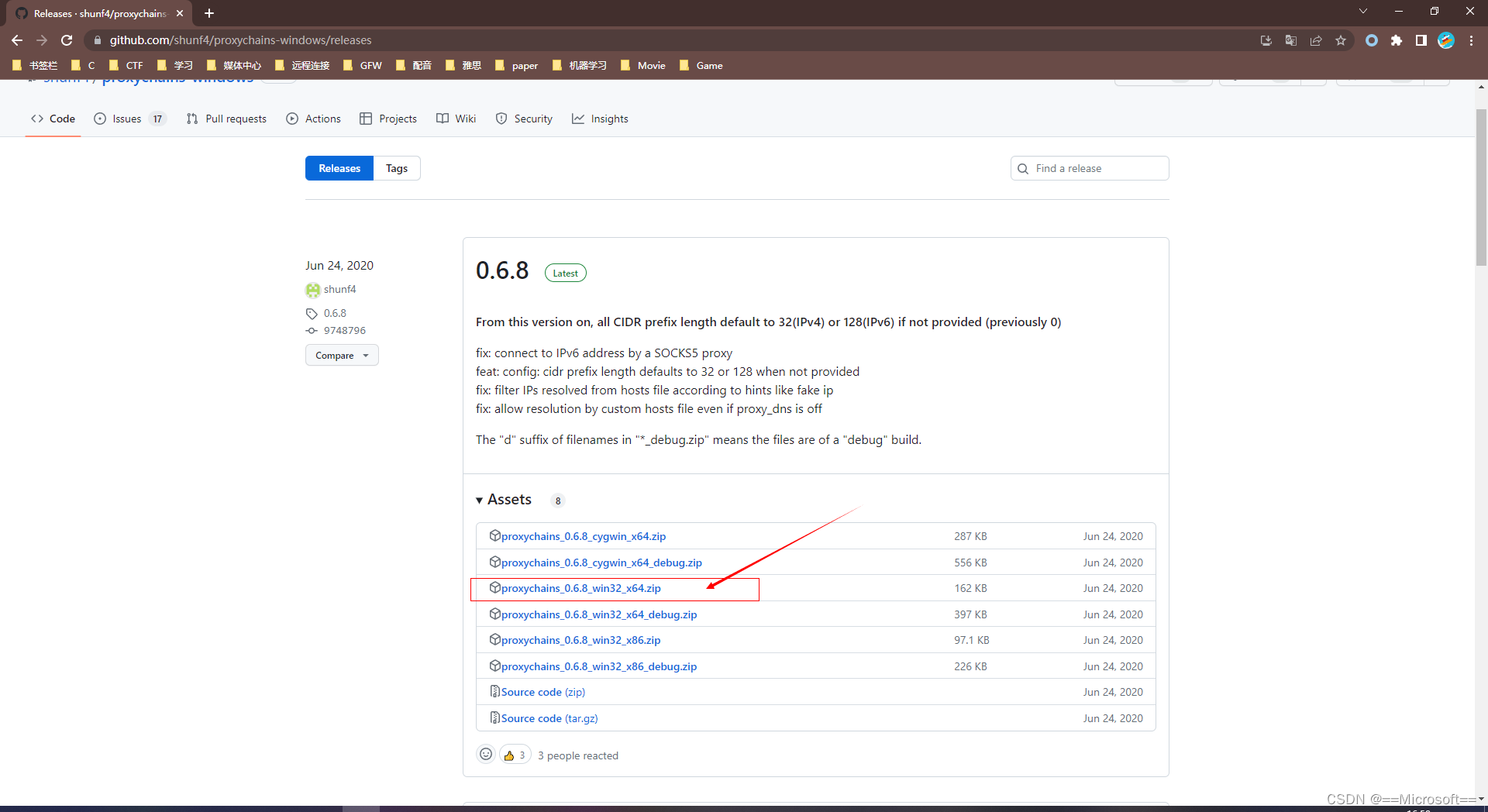
- 根据自己的需要下载,32位兼容64位,不放心的可以直接下载32位的
3.2 配置
- 有两个需要配置的地方,很重要
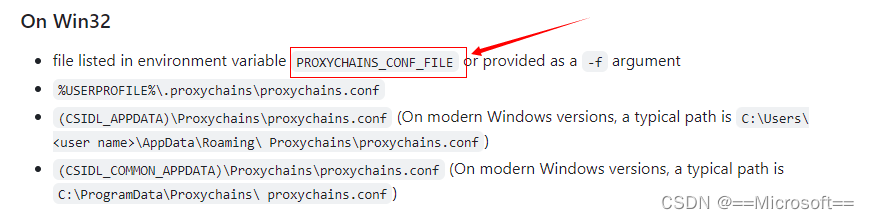
- 这里直接把它的README搬来看一下
- 需要我们使用
-f参数,或者添加环境变量 - 使用参数运行我就不赘述了,毕竟每次都要指定配置文件很麻烦
- 找到我们下载的release的地址,把它移动到合适的位置
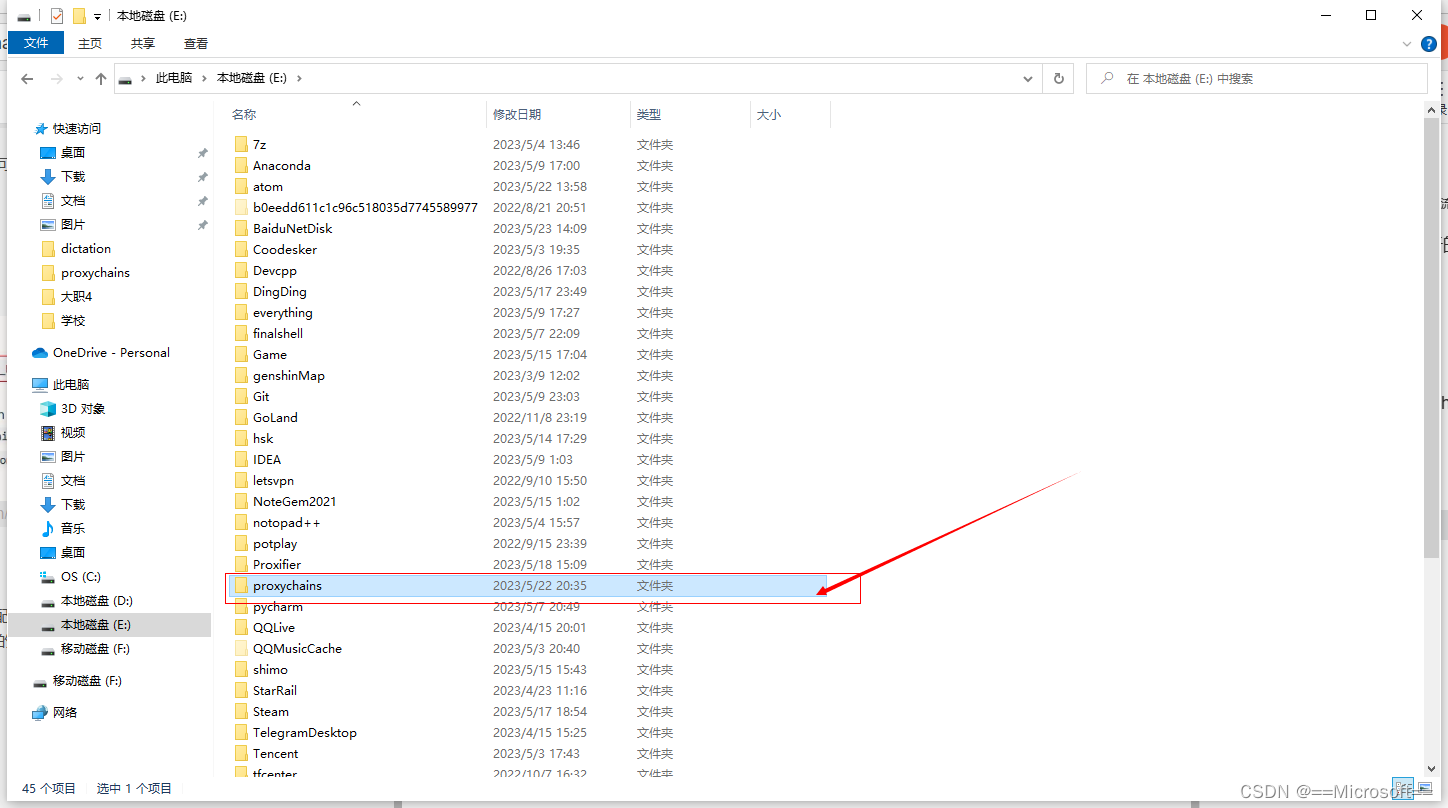
- 可以参考我的,在e://proxychains
- 复制这个文件夹下config文件的path
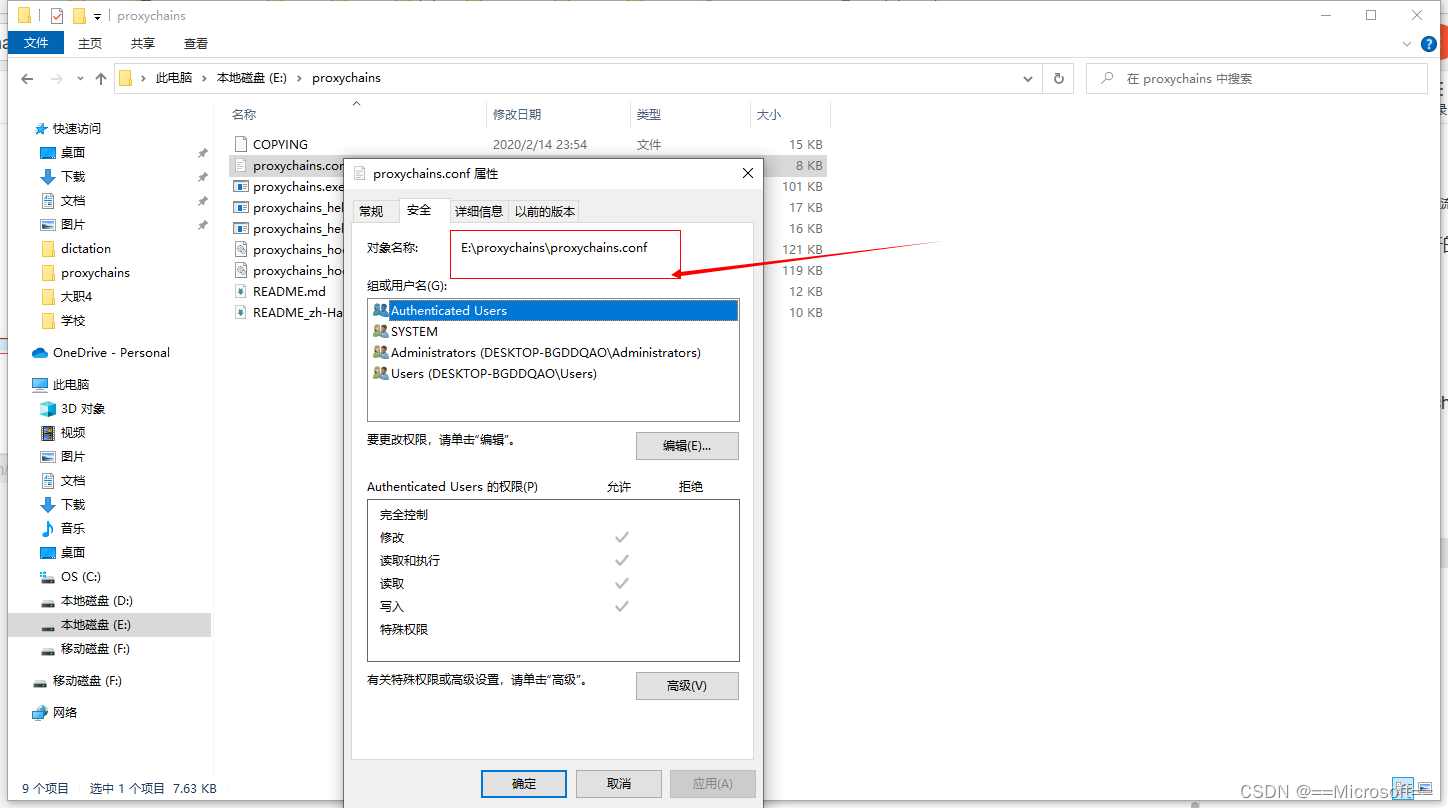
- 在环境变量中添加这个东西
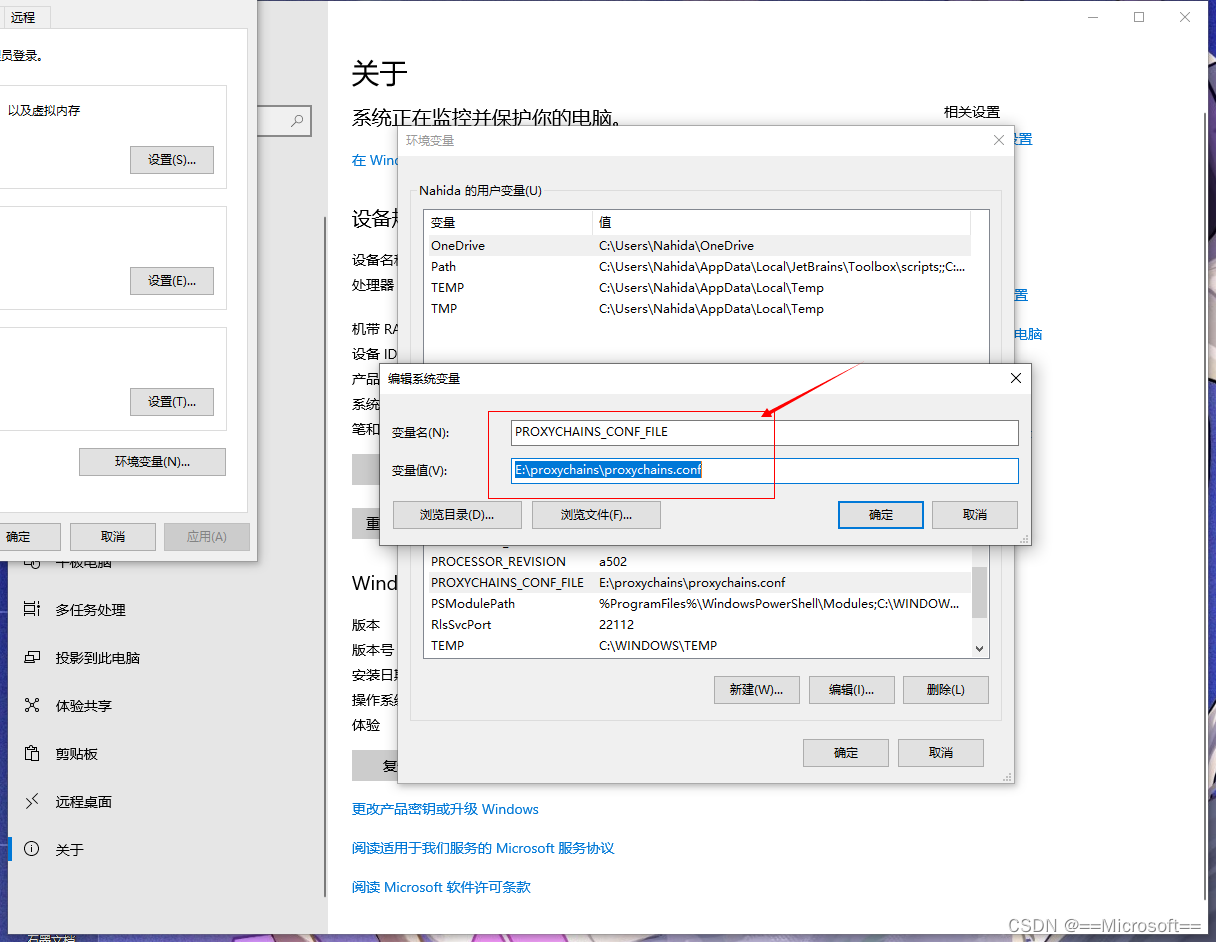
- 注意变量名不要搞错了
- 接下来要把这个文件下的proxychains.exe的路径添加到Path中
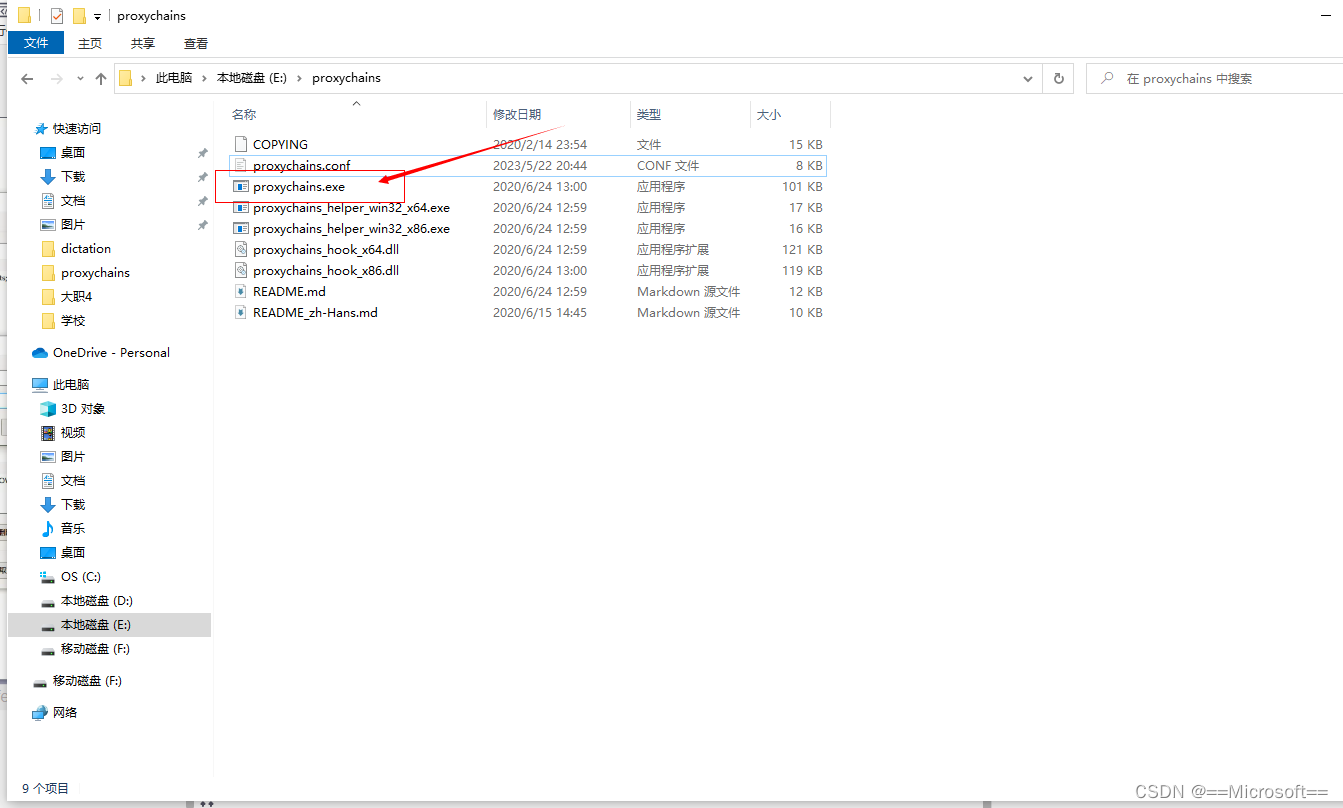
- 这里我的已经是重命名后的exe了,本来它还有点后缀,为了使用方便我重名了而已
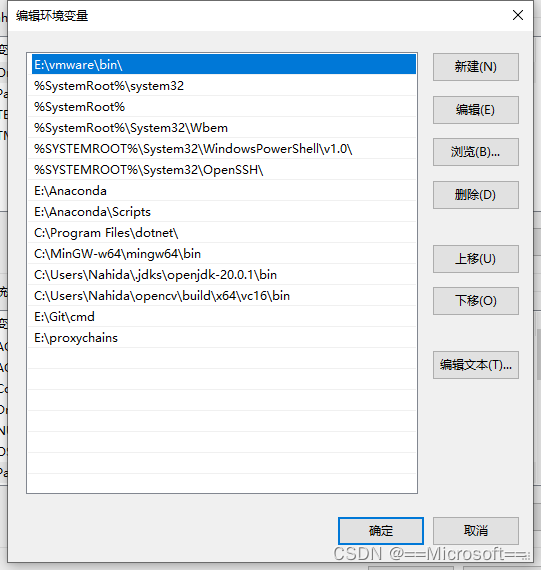
- 这是我们添加后的Path
4. Windows下的配置
- 打开文件下的config文件
- 仍然是最下面
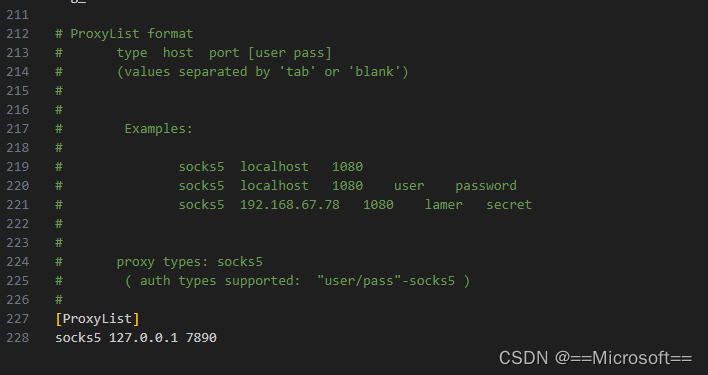
- 按照上面的Examle进行配置
- windows只能使用socks5协议,别傻乎乎的填http和https
5. 测试

- 直接键入命令看到usage就代表Path配置对了
- 启动一个浏览器看一下
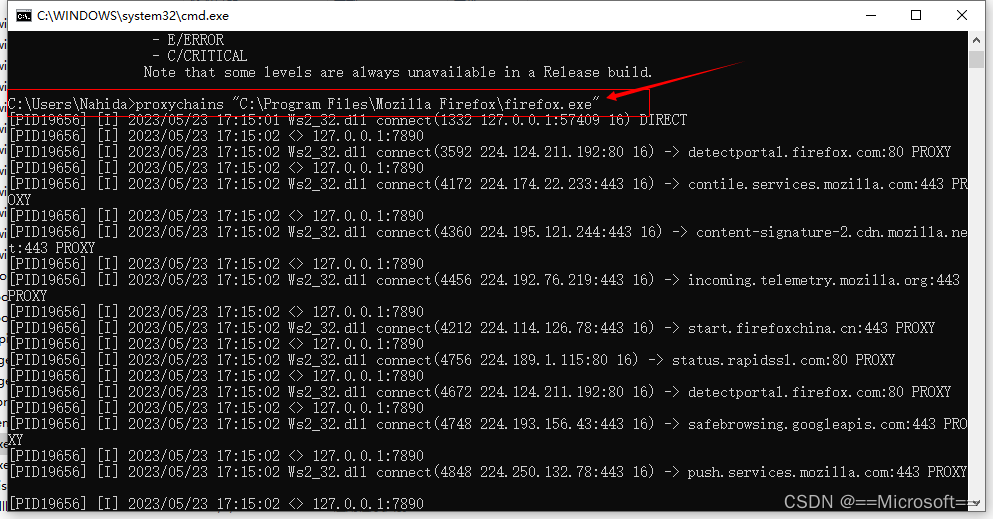
proxychains "C:\Program Files\Mozilla Firefox\firefox.exe" - 自己找到要启动的路径看一下就可以了

- 需要更多细节的小伙伴可以Wireshark抓包看一下
- ping命令是基于ICMP协议的,层面上已经低于scoket了,所以ping不同很合理
- 在测的时候至少也是传输层以上才能测
- 所以如果有的进程在底层还调用了运输层以下的协议,自然是不能代理的,会导致程序卡死在某一个位置来回发包(亲测)如果浏览器可以正常使用却无法代理某一个程序,大家可以思考一下是不是它还是用了其他的更底层的网路协议
- 这种情况应该只能走网卡代理或者VPN了。
声明:本文内容由网友自发贡献,不代表【wpsshop博客】立场,版权归原作者所有,本站不承担相应法律责任。如您发现有侵权的内容,请联系我们。转载请注明出处:https://www.wpsshop.cn/w/笔触狂放9/article/detail/841939?site
推荐阅读
相关标签



